
Nilalaman
Ang artikulong ito ay isinulat kasama ang pakikipagtulungan ng aming mga editor at kwalipikadong mananaliksik upang matiyak ang kawastuhan at pagkakumpleto ng nilalaman.Maingat na sinusuri ng koponan ng pamamahala ng nilalaman ng ang gawain ng koponan ng editoryal upang matiyak na ang bawat item ay sumusunod sa aming mataas na pamantayan ng kalidad.
Sa PC o Mac, napakadaling mag-record ng mga animation ng GIF mula sa iyong web browser.
yugto
-
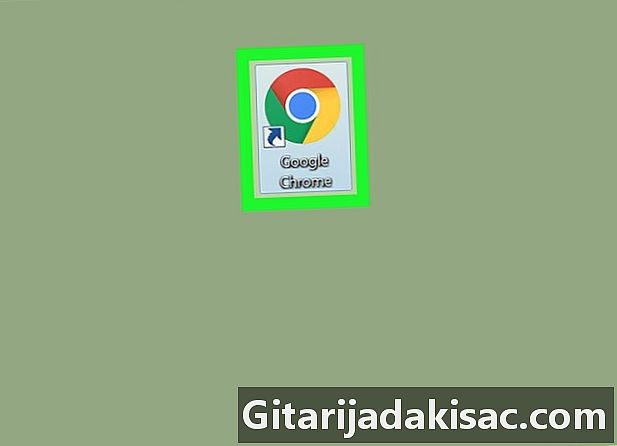
Buksan ang iyong web browser. Maaari kang makatipid ng isang GIF mula sa anumang browser, kasama ang Safari, Edge, Firefox at Chrome. -
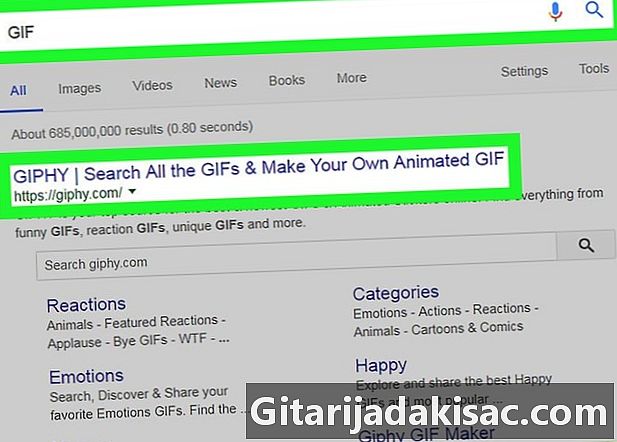
Hanapin ang GIF na nais mong i-save. Maaari kang maghanap para sa mga anim na GIF sa mga search engine tulad ng Google o Bing. -
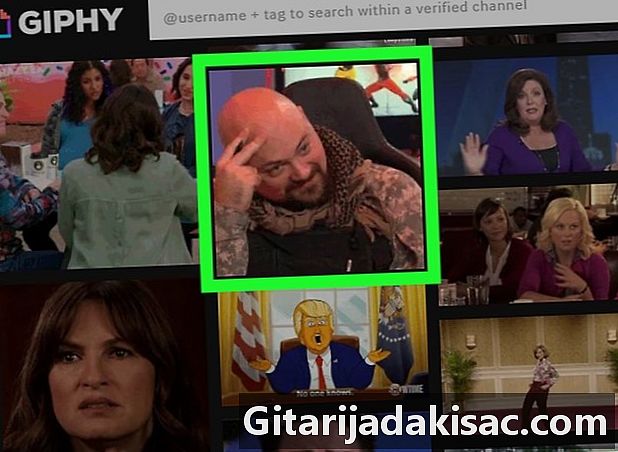
Mag-right click sa GIF. -
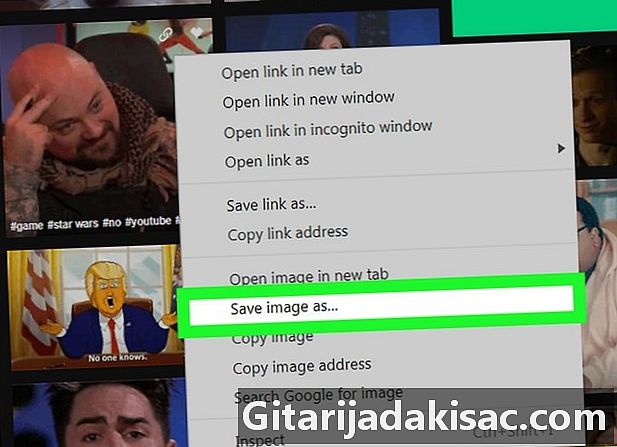
piliin I-save ang imahe bilang .... Sa ilang mga browser, ang pagpipiliang ito ay minsan ay may isa pang pangalan, halimbawa I-save ang target bilang. -
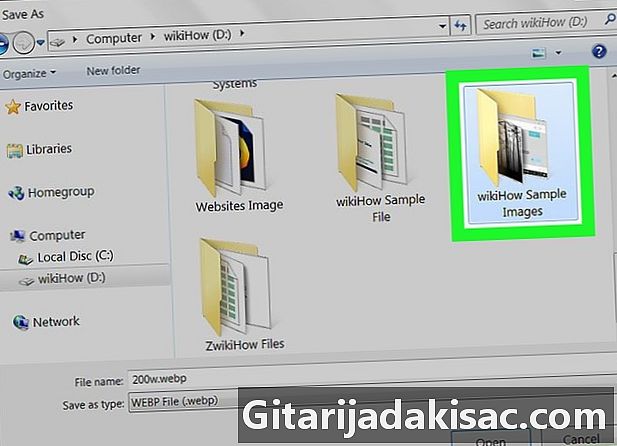
Buksan ang folder kung saan nais mong i-save ang animation. -

Mag-click sa rekord. Ang GIF ay nai-save na ngayon sa napiling folder.